図形のコピーと貼り付け
Dynamic Drawにおいては、[コピー]コマンドによって、図形がコピーされます。
コピーされた図形は、さまざまなアプリケーション文書に貼り付けられます。
下図のように、選択された部品がコピーされた場合について考えます。
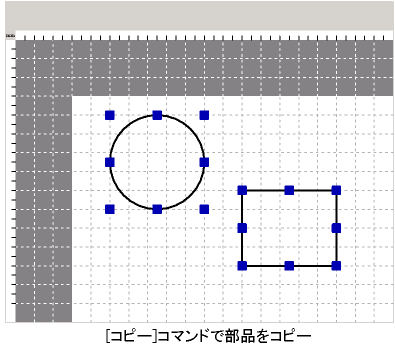
この時、Windowsのクリップボードには、次の3つの形式のデータがコピーされます。
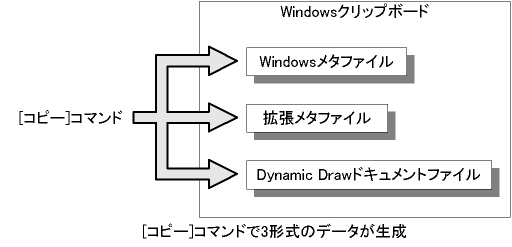
クリップボードにコピーされたデータは、[貼り付け]コマンドによってアプリケーション文書に貼り付けられます。
データがDynamic Draw文書に貼り付けられる場合は、Dynamic Drawドキュメントファイルが使われます。
Windowsメタファイルと拡張メタファイルは使われません。
データがMicrosoft Wordに貼り付けられる場合を考えてみます。
まず、Dynamic Drawの部品をコピーします。
次に、Microsoft Wordの[形式を選択して貼り付け]を実行すると、下記の3つの形式が表示されます。
[Dynamic Draw Document オブジェクト]が選択されると、Dynamic DrawドキュメントファイルとWindowsメタファイルが貼り付けられます。
Dynamic Drawドキュメントファイルは、この図形がダブルクリックされた場合に、Dynamic Drawを起動するために使われます。
Windowsメタファイルは、図形をWord画面に表示するために使われます。
図
[図]が選択されると、Windowsメタファイルが貼り付けられます。
Windowsメタファイルは、図形をWord画面に表示するために使われます。
Dynamic Drawドキュメントファイルが貼り付けられないため、図形がダブルクリックされても、Dynamic Drawは起動されません。
図(拡張メタファイル)
[図(拡張メタファイル)]が選択されると、拡張メタファイルが貼り付けられます。
拡張メタファイルは、図形をWord画面に表示するために使われます。
Dynamic Drawドキュメントファイルが貼り付けられないため、図形がダブルクリックされても、Dynamic Drawは起動されません。
拡張メタファイルは、Windowsメタファイルに比べて、より正確な図形を貼り付けることが出来ます。
参照:
キーワード: 図形のコピーと貼り付け
コピーされた図形は、さまざまなアプリケーション文書に貼り付けられます。
下図のように、選択された部品がコピーされた場合について考えます。
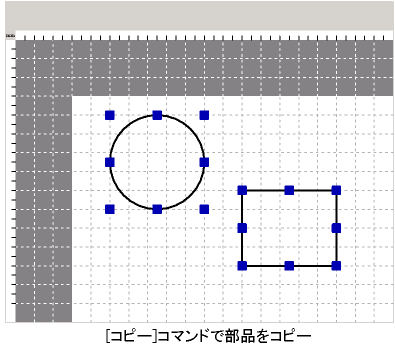
この時、Windowsのクリップボードには、次の3つの形式のデータがコピーされます。
- Windowsメタファイル
- 拡張メタファイル
- Dynamic Drawドキュメントファイル
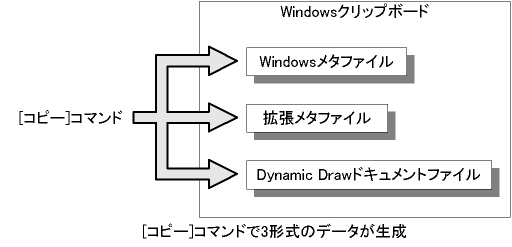
クリップボードにコピーされたデータは、[貼り付け]コマンドによってアプリケーション文書に貼り付けられます。
データがDynamic Draw文書に貼り付けられる場合は、Dynamic Drawドキュメントファイルが使われます。
Windowsメタファイルと拡張メタファイルは使われません。
データがMicrosoft Wordに貼り付けられる場合を考えてみます。
まず、Dynamic Drawの部品をコピーします。
次に、Microsoft Wordの[形式を選択して貼り付け]を実行すると、下記の3つの形式が表示されます。
- Dynamic Draw Document オブジェクト
- 図
- 図(拡張メタファイル)
[Dynamic Draw Document オブジェクト]が選択されると、Dynamic DrawドキュメントファイルとWindowsメタファイルが貼り付けられます。
Dynamic Drawドキュメントファイルは、この図形がダブルクリックされた場合に、Dynamic Drawを起動するために使われます。
Windowsメタファイルは、図形をWord画面に表示するために使われます。
図
[図]が選択されると、Windowsメタファイルが貼り付けられます。
Windowsメタファイルは、図形をWord画面に表示するために使われます。
Dynamic Drawドキュメントファイルが貼り付けられないため、図形がダブルクリックされても、Dynamic Drawは起動されません。
図(拡張メタファイル)
[図(拡張メタファイル)]が選択されると、拡張メタファイルが貼り付けられます。
拡張メタファイルは、図形をWord画面に表示するために使われます。
Dynamic Drawドキュメントファイルが貼り付けられないため、図形がダブルクリックされても、Dynamic Drawは起動されません。
拡張メタファイルは、Windowsメタファイルに比べて、より正確な図形を貼り付けることが出来ます。
参照:
キーワード: 図形のコピーと貼り付け

